Comment récupérer laccès au disque dur, corriger lerreur dimpossibilité douvrir le disque dur

Dans cet article, nous vous expliquerons comment récupérer l'accès à votre disque dur en cas de panne. Suivez-nous !
Les chaînes Discord sont ce qui rend l'application Discord divertissante. Qu'il s'agisse d'une chaîne textuelle remplie de mèmes et d'émojis ou d'une chaîne vocale avec toutes les blagues internes et les conversations trash. Si vous n'êtes pas sur une chaîne, vous n'êtes pas vraiment sur Discord.
« Alors, comment puis-je rejoindre la fête ? »
Si vous êtes nouveau sur Discord, cet article explique comment rejoindre une chaîne. Ajouter à votre expérience en communiquant avec les autres est un excellent ajout à votre plaisir de jeu. C'est également un excellent moyen pour les non-joueurs de communiquer avec les autres.
Rejoindre une chaîne Discord
Il existe deux scénarios dans lesquels vous vous retrouverez lorsque vous souhaiterez rejoindre une chaîne Discord. Soit vous êtes déjà membre du serveur sur lequel il se trouve, soit vous ne l'êtes pas. Abordons les deux.
Si vous êtes actuellement membre du serveur Discord qui héberge la chaîne :
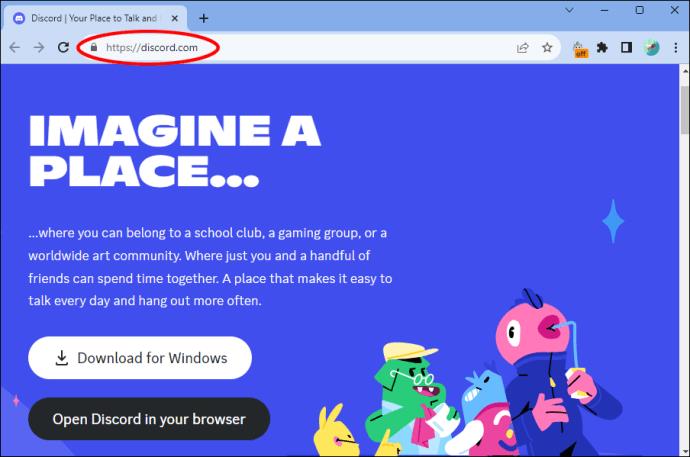
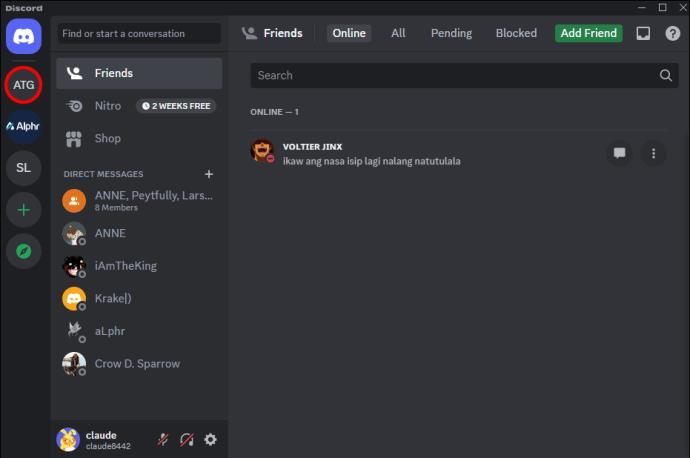
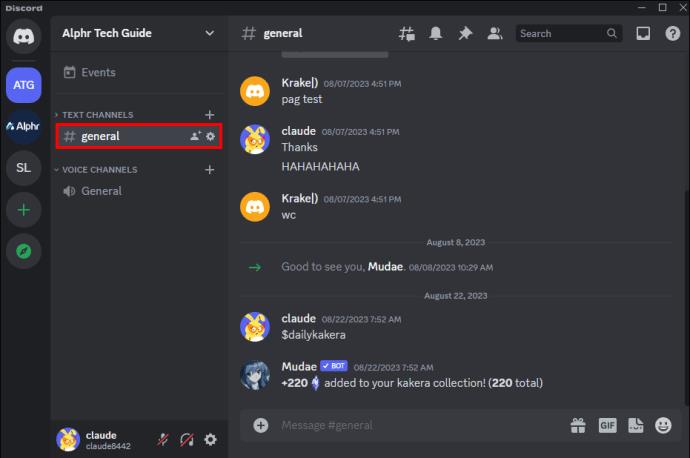
Si vous n'êtes pas actuellement membre du serveur Discord qui héberge la chaîne, il existe deux manières principales de la rejoindre. Vous recevez un lien d’invitation d’un ami ou en recherchez un en ligne. Une soirée Discord sans amis va en quelque sorte à l’encontre de l’objectif.
Recevoir une invitation instantanée d'un ami :
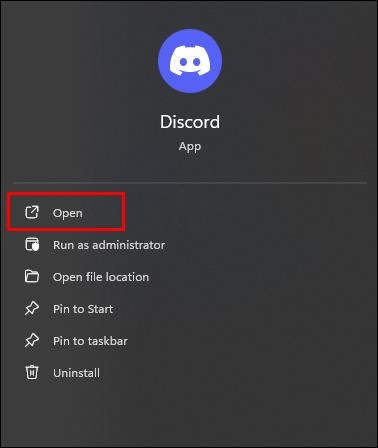
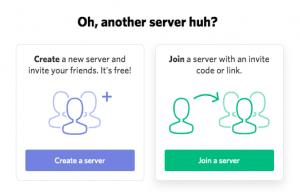
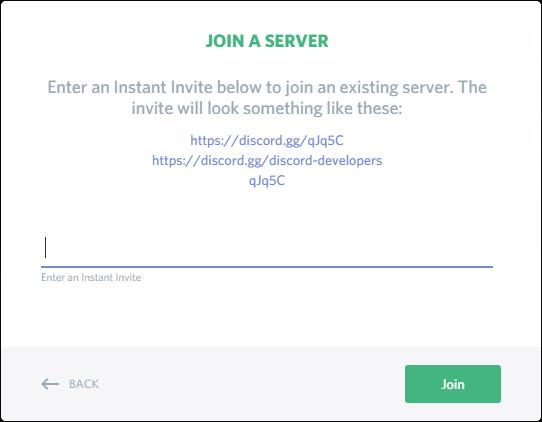
Rejoindre un serveur Discord sur mobile
Rejoindre un serveur ou une chaîne Discord sur votre appareil mobile est tout aussi simple que de le faire depuis l'application de bureau d'un navigateur Web. L'interface des deux est relativement similaire, donc suivre les mêmes étapes énumérées ci-dessus vous aidera à commencer à communiquer au sein d'un canal ou d'un serveur particulier.
Appuyez sur le serveur ou sur le symbole « encerclé + » pour ajouter un serveur (situé sur le côté gauche de l'application.
Appuyez sur les canaux disponibles et rejoignez les conversations si vous êtes déjà sur le serveur ou collez l'URL du serveur en appuyant longuement dans la section de saisie de votre écran. Une option devrait apparaître pour coller ; appuyez dessus. Cliquez pour continuer et poursuivez le processus de configuration comme d'habitude.
Trouver un site Web avec une liste de serveurs Discord
Ouvrez simplement votre navigateur et suivez l'un de ces liens : https://www.discordservers.com/ ou https://discord.me/ . Si vous rencontrez des problèmes pour ouvrir un site Web, essayez un autre navigateur.
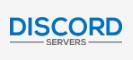
Option 1 : Utiliser les SERVEURS DISCORD
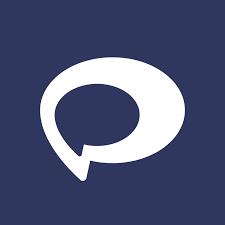
Option 2 : Utiliser DiscordMe
La raison pour laquelle il est recommandé de vous connecter à votre compte Discord en ligne via l'application ou le site Web et de le connecter au site Web DiscordMe est que vous pouvez rencontrer des problèmes lorsque vous essayez de vous connecter à Discord en utilisant uniquement le site Web DiscordMe.
Vous pouvez également rencontrer des problèmes avec votre PC en essayant de vous connecter à un autre compte Discord ou en vous perdant dans les étapes en essayant de le connecter. Il peut également revenir à un nouveau compte si vous sélectionnez « Vous avez déjà un compte » lors de votre connexion sur le site DiscordMe. Cela découle de l’expérience acquise avec le problème. Cela devient confus autant que vous.
En vous connectant à votre compte Discord et en le connectant d'abord au site Web DiscordMe, il sait quoi faire lorsque vous choisissez d'ajouter un serveur sans tous les processus d'exécution et de vérification supplémentaires.
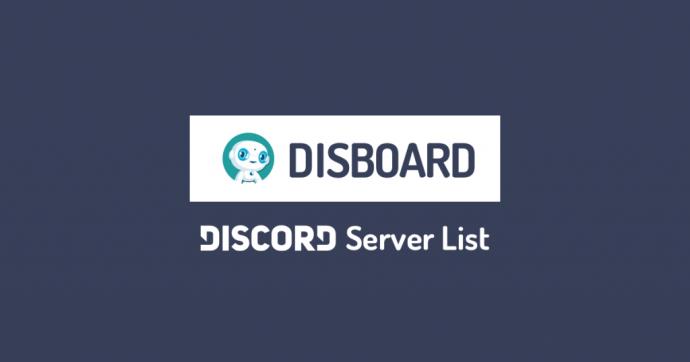
Il existe quelques autres sites Web d'hébergement de serveurs Discord, tels que https://discordservers.me/ et https://disboard.org/servers , si vous souhaitez les consulter. Quoi qu'il en soit, vous savez désormais officiellement comment rejoindre une chaîne Discord.
Que faire si je ne peux pas rejoindre la chaîne
Il y a plusieurs raisons pour lesquelles vous pourriez avoir des difficultés à rejoindre une chaîne :
Si les explications énumérées ci-dessus ne concernent pas votre situation, contactez le support Discord .
Dans cet article, nous vous expliquerons comment récupérer l'accès à votre disque dur en cas de panne. Suivez-nous !
À première vue, les AirPods ressemblent à n'importe quel autre écouteur sans fil. Mais tout a changé avec la découverte de quelques fonctionnalités peu connues.
Apple a présenté iOS 26 – une mise à jour majeure avec un tout nouveau design en verre dépoli, des expériences plus intelligentes et des améliorations des applications familières.
Craving for snacks but afraid of gaining weight? Dont worry, lets explore together many types of weight loss snacks that are high in fiber, low in calories without making you try to starve yourself.
Rest and recovery are not the same thing. Do you really need rest days when you schedule a workout? Lets find out!
Les étudiants ont besoin d'un ordinateur portable spécifique pour leurs études. Il doit être non seulement suffisamment puissant pour être performant dans la filière choisie, mais aussi suffisamment compact et léger pour être transporté toute la journée.
L'ajout d'une imprimante à Windows 10 est simple, bien que le processus pour les appareils filaires soit différent de celui pour les appareils sans fil.
Comme vous le savez, la RAM est un composant matériel essentiel d'un ordinateur. Elle sert de mémoire pour le traitement des données et détermine la vitesse d'un ordinateur portable ou de bureau. Dans l'article ci-dessous, WebTech360 vous présente quelques méthodes pour détecter les erreurs de RAM à l'aide d'un logiciel sous Windows.
Refrigerators are familiar appliances in families. Refrigerators usually have 2 compartments, the cool compartment is spacious and has a light that automatically turns on every time the user opens it, while the freezer compartment is narrow and has no light.
Wi-Fi networks are affected by many factors beyond routers, bandwidth, and interference, but there are some smart ways to boost your network.
Si vous souhaitez revenir à la version stable d'iOS 16 sur votre téléphone, voici le guide de base pour désinstaller iOS 17 et rétrograder d'iOS 17 à 16.
Le yaourt est un aliment merveilleux. Est-il bon de manger du yaourt tous les jours ? Si vous mangez du yaourt tous les jours, comment votre corps va-t-il changer ? Découvrons-le ensemble !
Cet article présente les types de riz les plus nutritifs et comment maximiser les bienfaits pour la santé du riz que vous choisissez.
Établir un horaire de sommeil et une routine de coucher, changer votre réveil et ajuster votre alimentation sont quelques-unes des mesures qui peuvent vous aider à mieux dormir et à vous réveiller à l’heure le matin.
Get Bathroom Tower Defense Roblox game codes and redeem them for exciting rewards. They will help you upgrade or unlock towers with higher damage.













